| | | | | | | | | | |
| | | | | |  | | | | | | HERMES FENG SHUI s.r.o. | | | SVK
Slovakia
-
Koceľova 1105/1
94901 Nitra
IČO: 44831391
DIČ: 2022856671
| | |
--------------------------------------- | | | Division: HERMES Soft | | | | | | | | |
|
 |
|
KONTAKTY : |
| | | e-mail :
info@moja-apka.sk | | | | | | | | | | | | | | | | | | | | | | | | | | | | | | | | | | | | | | 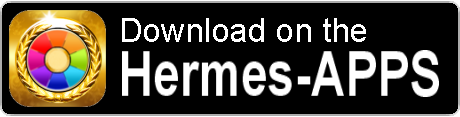 | NAJČASTEJŠIE OTÁZKY |
| | | | | | |
| | | |
| | | |
-------------------------------------------------------------------------------------------------------------------------------------------- | | |
|
|
| |
|
-------------------------------------------------------------------------------------------------------------------------------------------- |
| | |
01)
zdravím, objednal som si vašu aplikáciu,
dostal som výzvu k úhrade, platbu
som uhradil ale nedostal som ešte žiadny
klúč.
Dobrý
deň, pokiaľ hradíte platbu prostredníctvom
bankového prevodu medzi dvomi rôznymi
bankami, prevod môže trvať 1-3
pracovné dni. Automatický systém
uvoľňuje spúšťací kľúč
(a
následne ho odosiela na váš e-mail) až
keď obdrží z banky avízo o prijatej
platbe.
Podmienkou
však je, aby klient pri platbe
uviedol správny variabilný symbol.
Tento
variabilný symbol sa nachádza v e-maile
„Výzva k úhrade“ v časti
„Dôležité údaje pre platbu“
| | | |
02)
Dobrý deň, pri platbe som neuviedla
variabilný symbol, keď som zistila že
som sa pomýlila platbu som realizovala
druhý krát aj so správnym variabilným
symbolom. Čo teraz?
Dobrý
deň, na základe tohoto vášho e-mailu
skontrolujeme systém. Ak sa v systéme
nachádzajú dve rovnaké platby z rovnakého
účtu, jedna s nesprávnym variabilným
symbolom a druhá so správnym variabilným
symbolom, duplicitná platba vám
bude samozrejme vrátená späť,
keď nám zašlete variabilný symbol,
ktorý bol priradený k prvej
platbe aicky bankou (pokiaľ pri
platbe neuvediete variabilný symbol vy,
banka realizovanej platbe aicky
priradí svoj variabilný symbol).
| | | |
03)
chcem
si objednat aplikaciu ale nemam este
vlastny bankovy ucet ani kreditnu kartu,
ako sa to da zaplatit, mozem to platit
aj sekom na poste?
Nie,
šekom túto platbu nie je možné
realizovať,
na čo je klient upozornený aj pri Výzve
k úhrade, ktorú obdrží po
svojej objednávke.
V prípade
že nemáte bankový účet ani kreditnú
alebo debetnú kartu, je možné platbu
uhradiť priamym vkladom na číslo
účtu uvedeného vo Výzve na úhradu,
je však dôležité pri platbe uviesť
správny variabilný symbol.
| | | | 04)
mám
stiahnutú aplikáciu objednal som si klúč
spustil som aplikáciu vložil klúč a po
kliknutí na potvrdiť vložený klúč
mi vypisuje že mám nesprávny klúč.
Možné
príčiny
-
Zariadenie (mobil, tablet) musí byť
pri aktivácii aplikácie pripojené na
internet a to buď cez wifi alebo
cez mobilné data – zvoľte jednu z týchto
dvoch možností, druhé pripojenie
vypnite. Ak máte aktívny bluetooth,
vypnite aj ten.
-
Pokiaľ ste kľúč vkladali do príslušného
poľa fyzicky (jeho ručným opisovaním),
mohli ste zameniť jedno písmeno alebo
číslicu za inú (napríklad 0 a O).
Preto je lepšie si spúšťací kľúč
skopírovať a vložiť ho do príslušného
poľa pomocou funkcie „prilepiť“. Následne
kliknite na „potvrdiť vložený kľúč“.
Ak
to nie je možné, otvorte si kľúč v niektorom
písacom programe, ktorý obsahuje vaše
zariadenie, a poriadne ho zväčšite,
aby ste rozoznali jednotlivé písmená
a číslice. Následne kľúč
znovu vpíšte do príslušného poľa a kliknite
„potvrdiť vložený kľúč“.
-
Ďalej, vo svojom zariadení môžete mať
nainštalovanú staršiu verziu aplikácie.
Nainštalujte
si novú verziu aplikácie - prejdite na
link : „moja-apka.sk/stahuj.htm“ a stiahnite
si najnovšiu verziu aplikácie.
Upozornenie
:
pokiaľ ste už boli na tejto stránke a sťahovali
ste si aplikáciu, prehliadače v mobilných
zariadeniach majú v pamäti všetko,
čo bolo predtým na stránke a môže
sa stať, že si stiahnete znovu staršiu
verziu aplikácie. Preto je pred samotným
stiahnutím aplikácie nutné najskôr
vymazať históriu prehliadača, urobiť
„refresh“ stránky z ktorej
si chcete aplikáciu stiahnuť a až
následne si aplikáciu stiahnuť. Ďalej
pokračujte v inštalácii a aktivácii
aplikácie štandardnými krokmi.
| | | |
05)
Dobrý
deň stiahla som si aplikáciu ale
neviem to v telefone nájsť, nemám
skúsenosti so sťahovaním, poradíte
mi prosím?
Dobrý
deň, keď si stiahnete aplikáciu do
svojho mobilného zariadenia, nájdete
ju napríklad: „moje súbory“
– „pamäť zariadenia“ - „download“.
Cesta
do „download“ je individuálna podľa
typu zariadenia. Ak stiahnutú aplikáciu
v súboroch nájdete, kliknite na
ňu, následne kliknite vpravo dolu
„inštalovať“. Ak si to vaše
mobilné zariadenie vyžiada, je nutné v „nastaveniach“
(ozubené koliesko) dočasne povoliť
inštaláciu z „neznámych
zdrojov“.
Po
nainštalovaní kliknite na „spustiť“
a aplikácia sa otvorí.
Následne
vložte spúšťací kľúč a kliknite
„potvrdiť vložený kľúč“.
Presný
postup ako stiahnuť, inštalovať a aktivovať
aplikáciu nájdete na webstránke:
www.moja-apka.sk/akoinstalovat.htm
Nájdete
tam tiež ako ovládať aplikáciu, ako
a na čo ju môžete vo svojom živote
prakticky využívať a tiež ako
si môžete meniť farbu svojej aplikácie.
| | | |
06)
Dobrý
deň mám funkčnú aplikáciu a chcem
si nainštalovať najnovšiu verziu. Ešte
mám aktívne dva mesiace. Keď si
stiahnem novú verziu nestratím tieto
mesiace?
Nie,
nestratíte.
Aplikácia sa prepíše na novú verziu
a bude naďalej funkčná.
| | | |
07)
Aplikácia
sa nechce pripojiť na internet.
Možnosti
:
-
nie ste pripojený na internet
-
internetové pripojenie je aktuálne
obmedzené - internetová sieť je preťažená
-
môžete mať preťažené mobilné
zariadenie spustenými (práve aktívnymi)
aplikáciami.
Postup
:
vypnite
aplikáciu, vyhoďte všetky spustené
aplikácie z pozadia. Znovu zapnite
aplikáciu.
-
ďalšia možnosť je, že máte naraz
spustenú wifi, mobilné data aj
bluetooth.
Zapnite
buď wifi alebo mobilné data,
ostatné vypnite.
| | | |
08)
Dobrý
deň, mám spustenú vašu aplikáciu. Mám
ešte 2 týždne do konca. Potrebujem si
ale naplánovať veci na dlhšie
obdobie. Môžem si zakúpiť nový kľúč
už aj teraz?
Áno
môžete.
Spustite horné menu, kliknite na symbol
kľúča s textom „next“.
Kliknite na symbol košíka
a
objednajte si kľúč na ďalšie vami
vybrané obdobie (90 dní, 180 dní, 365
dní).
Obdržaný
kľúč vložte do aplikácie rovnakou
cestou (spustite horné menu, kliknite
na symbol kľúča s textom
„next“, vložte kľúč do poľa
„vložiť kľúč“ a kliknite
na „potvrdiť vložený kľúč“).
Aplikácia
sa následne spustí a budete ju mať
k dispozícii na vami zvolené obdobie.
| | | |
09)
Dobrý
deň nemám v mobile aktivovaný
mobilný internet. Môžem aj ja používať
aplikáciu - bude fungovať aj bez
internetu?
Aplikáciu
je nutné si stiahnuť do mobilného
zariadenia a následne ju aktivovať
prostredníctvom spúšťacieho kľúča.
Pri tomto sťahovaní a aktivácii je
nutné mať aktívne pripojenie na
internet,
ale iba počas tohoto kroku.
Pri
samotnom používaní aplikácie,
počas celého obdobia, na ktoré
ste si zakúpili kľúč, už nemusíte
byť pripojený
na internet.
| | | |
10)
Táto
aplikácia je výborná má ju kamarátka
a chcela by som ju používať aj
ja ale nemám vo svojom mobile zaplatený
internet, je to možné?
Áno
je to možné.
Pokiaľ nemáte aktivovaný mobilný
internet, objednávku spúšťacieho
kľúča môžete urobiť aj prostredníctvom
počítača z web stránky.
Ďalej
pokračujete už vo svojom mobilnom
zariadení. Pre stiahnutie
aplikácie a jej následnú aktiváciu
prostredníctvom spúšťacieho kľúča
sa stačí na chvíľu pripojiť
na akúkoľvek vám dostupnú
wifi sieť. Ďalej pri
samotnom používaní spustenej aplikácie
už nemusíte byť pripojená na
internet (90 dní, 180 dní alebo
365 dní – podľa obdobia na ktorý si
zakúpite spúšťací kľúč).
| | | |
11)
Aplikácia
sa dá stiahnuť iba z internetu?
Získať
aplikáciu môžete dvomi spôsobmi :
stiahnutím z internetu ,alebo
prenosom medzi dvomi mobilnými
zariadeniami.
Prenos
medzi dvomi mobilnými zariadeniami:
V jednom
mobilnom zariadení je aplikácia už
stiahnutá. Prostredníctvom funkcie
Bloototh prepojíte obidve mobilné
zariadenia a pošlete inštalačný
súbor aplikácie do druhého
zariadenia.
Nezabudnite
zakliknúť viditeľnosť zariadení. Inštalačný
súbor má koncovku „.apk“.
Mal by sa nachádzať v súboroch „downloads“.
Na
druhom zariadení je potrebné zakliknúť
„prijať“ súbor.
Teraz
je aj v druhom mobilnom zariadení
stiahnutý inštalačný súbor aplikácie.
Následne
je nutné ju inštalovať a aktivovať
štandardnými krokmi.
| | | |
12)
Mám
problém z dátumom, pri nastavení
roku narodenia zadám svoj rok čo je
1957 a spustím aplikáciu ale keď som
išla opraviť hodinu narodenia zbadala
som že rok je nastavený znova na 2016.
Zase
som ho zmenila na 1957 a kontrolovala,
ale stále tam bol zadaný rok 2016, môžete
mi poradiť kde robím chybu?
RIEŠENIE
:
Pravdepodobne
ste zadávali dátum kliknutím na pole
roku (nachádza sa tam 2016 - aktuálny
dátum) a následne ste cez klávesnicu
fyzicky vypísali váš rok narodenia
1957.
Dátumová
komponenta OS Android, pri ktorej zadávate
svoj dátum, pracuje, na niektorých
mobilných
zariadeniach,
alebo v niektorých verziách OS
Android, nie úplne korektne.
Zadajte
svoj dátum takto : kliknutím a podržaním
"
+
"
alebo
" -
", podľa
toho, akú hodnotu
chcete
dosiahnuť.
Pokiaľ
sa vám to nepodarilo, pozrite si príspevok
13)
Pokiaľ
sa Vám podarilo dosiahnuť požadované
hodnoty, kliknite "OK".
Teraz
je nutné skontrolovať, či dátum
komponenta Androidu zapísala korektne,
týka sa to
hlavne
roku.
Stlačte
"Menu" vľavo hore,
otvorí sa „spodné Menu“, následne
Stlačte "Upraviť osobné údaje".
Ak
sa tam nachádza rok, ktorý ste zadali,
všetko je v poriadku a aplikácia
Vám ponúkne
korektné
výstupy v celom svojom rozsahu.
| | | | 13)
dobry
den v Kondiciograme nemozem napisat svoj
rok narodenia nedovoli mi
to.
Pri
zadani roka narodenia zadam svoj rok co
je 1967 ale dovoli mi nastaviť iba do
roku 1980.
RIEŠENIE:
Najprv
skúste postup popísaný v príspevku
12)
Pokiaľ
sa Vám pomocou tohoto uvedeného
postupu nepodarí nastaviť korektný dátum
(rok),
problém
je v aktuálnej
verzii
OS Android,
ktorú práve používa Vaše
zariadenie.
Stačí
si stiahnuť
aktualizácie svojho OS
Android, ktoré má každý užívateľ
mobilného
zariadenia
aktuálne k dispozícii.
Problém
sa odstráni.
Štandardne
sa operačné systémy, softvéry
alebo aplikácie vždy aktualizujú a
vylepšujú
a
to z dôvodu, aby sa odladili drobné
chybičky.
Iste
uznáte,
že pri takom množstve typov, značiek,
druhov (mobil, tablet ) zariadení a
rozličných vydaní
a
verzií OS, môže nastať
nejaký menší
problém.
Ak
sú na to výrobcovia upozornení, vždy
sa snažia daný problém v nasledujúcej
Aktualizácii vyriešiť.
| | | |
14)
mám
otázku, mám tú istú aplikáciu ako
moja známa ale ona má vo svojej aplikácii
podstatne
viac
možností a funkcii, ako je to možné
Vaša
známa má asi nainštalovanú najnovšiu
verziu aplikácie.
O nových
verziách a rozšíreniach aplikácie
informujeme uživateľov prostredníctvom
ich
e-mailov, alebo nové verzie nájdete na
našich webstránkach, alebo vás sama
aplikácia
upozorní,
že je k dispozícii nová verzia
alebo aktualizácia.
Stačí
si len stiahnuť novú aplikáciu, nainštalovať
ju, spustiť a nové funkcie budete mať
k dispozícii.
| | | |
15)
Mám už vašu
apku dlhšie, stiahla som si teraz novú
verziu z webu, po inštalácii som ale
zistila,
že
mám stále tú istu aplikáciu… čo mám
urobiť
RIEŠENIE:
Spustite
si vo vašom mobilnom zariadení
webprehliadač Google Chrom, vymažte si
Históriu.
Po
tomto kroku sa do vášho mobilného
zariadenia stiahne aktuálna najnovšia
verzia aplikácie
Odôvodnenie:
Mobilné
prehliadače si veľmi dlho pamätajú všetky
dáta, ktoré ste cez ne prezerali,
alebo sťahovali.
A
preto vzniká tento problém.
| | | |
NAZAD | | | | |